苹果手机怎么查下载记录
手机作为现代智能手机的佼佼者,其应用商店(App Store)中汇聚了海量的应用资源,用户可以随时下载并安装自己所需的应用,随着时间的推移,我们可能会忘记自己曾经下载过哪些应用,尤其是那些已经卸载的应用,为了帮助大家更好地管理自己的下载记录,本文将详细介绍在苹果手机上查看下载记录的方法。
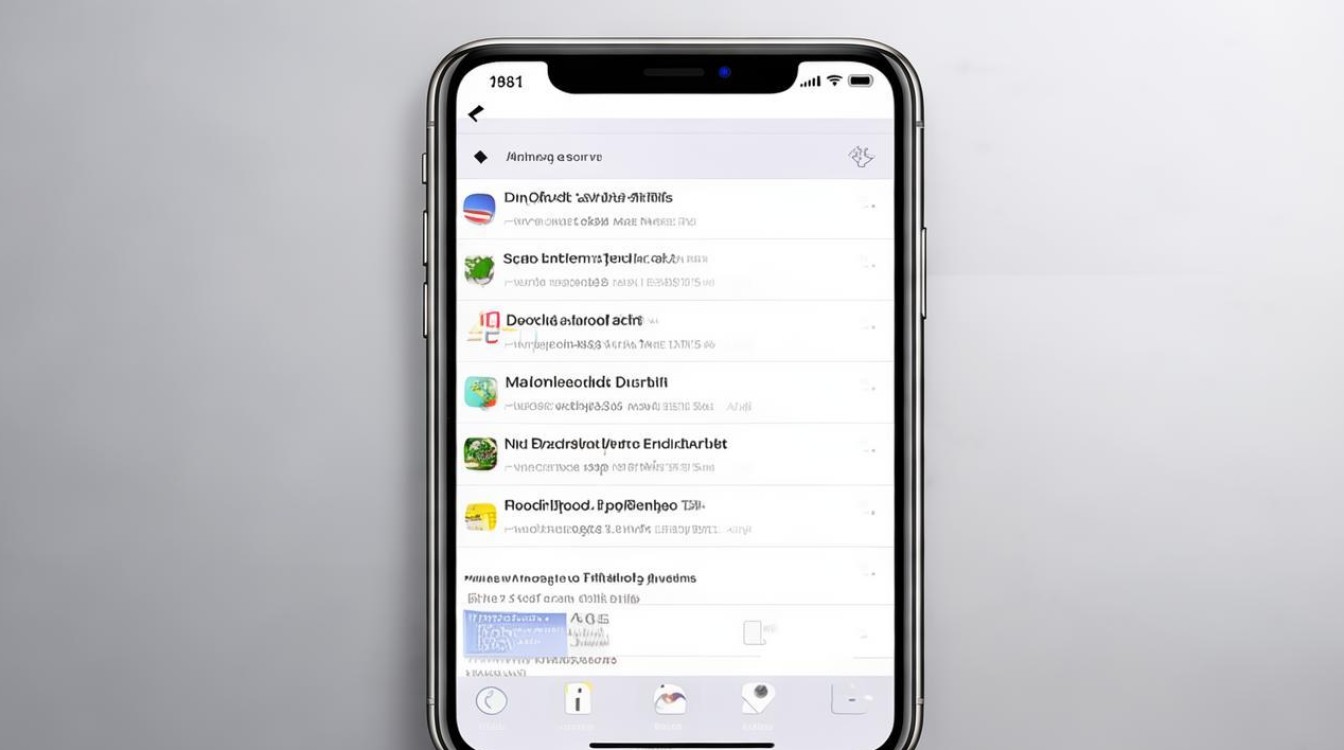
通过App Store查看下载记录
| 步骤 | 操作描述 | 详细说明 |
|---|---|---|
| 1 | 打开App Store | 在iPhone主屏幕上找到并点击App Store图标,进入应用商店。 |
| 2 | 进入账户页面 | 在App Store的右上角,点击个人头像图标,进入Apple ID账户页面。 |
| 3 | 查看已购项目 | 在账户页面中,向下滑动屏幕直至出现“已购项目”选项,点击它。 |
| 4 | 浏览下载记录 | 在“已购项目”页面,你将看到一个列表,显示了所有你曾经下载过的应用,包括已经安装的和已经卸载的。 |
额外提示:
- 搜索特定应用:如果你记得某个特定应用的名称但不确定是否下载过,可以使用搜索框来查找。
- 筛选已安装/未安装应用:在顶部菜单栏上,可以选择“尚未安装”或“全部”来分别查看未安装或全部已购项目。
- 排序方式:你可以根据不同的排序方式(如名称、日期、大小等)来重新排列已购项目列表。
通过iTunes Store与App Store设置查看下载记录
| 步骤 | 操作描述 | 详细说明 |
|---|---|---|
| 1 | 打开设置应用 | 在iPhone主屏幕上找到并点击“设置”图标,进入系统设置。 |
| 2 | 进入iTunes Store与App Store | 在设置页面中,向下滑动并找到“iTunes Store与App Store”选项,点击进入。 |
| 3 | 查看Apple ID | 你会看到当前登录的Apple ID,点击这个Apple ID,然后选择“查看Apple ID”。 |
| 4 | 验证Apple ID | 系统会要求你输入Apple ID的密码进行验证,验证通过后,进入账户设置页面。 |
| 5 | 查看购买记录 | 在账户设置页面中,找到并点击“购买记录”选项,这里将显示所有通过该Apple ID下载的应用记录。 |
注意事项:
- 隐私保护:确保你的账户安全,不要随意分享你的购买历史。
- 下载来源:不是所有下载过的应用都会出现在App Store的购买历史中,但通过App Store下载的应用一定会出现在这个列表中。
- 切换Apple ID:如果你在多个设备上使用了不同的Apple ID,或者想查看其他Apple ID的下载记录,只需在“iTunes Store与App Store”中退出当前登录的Apple ID,然后重新登录你想查看记录的Apple ID即可。
相关FAQs
问题1:如何删除App Store中的下载记录?
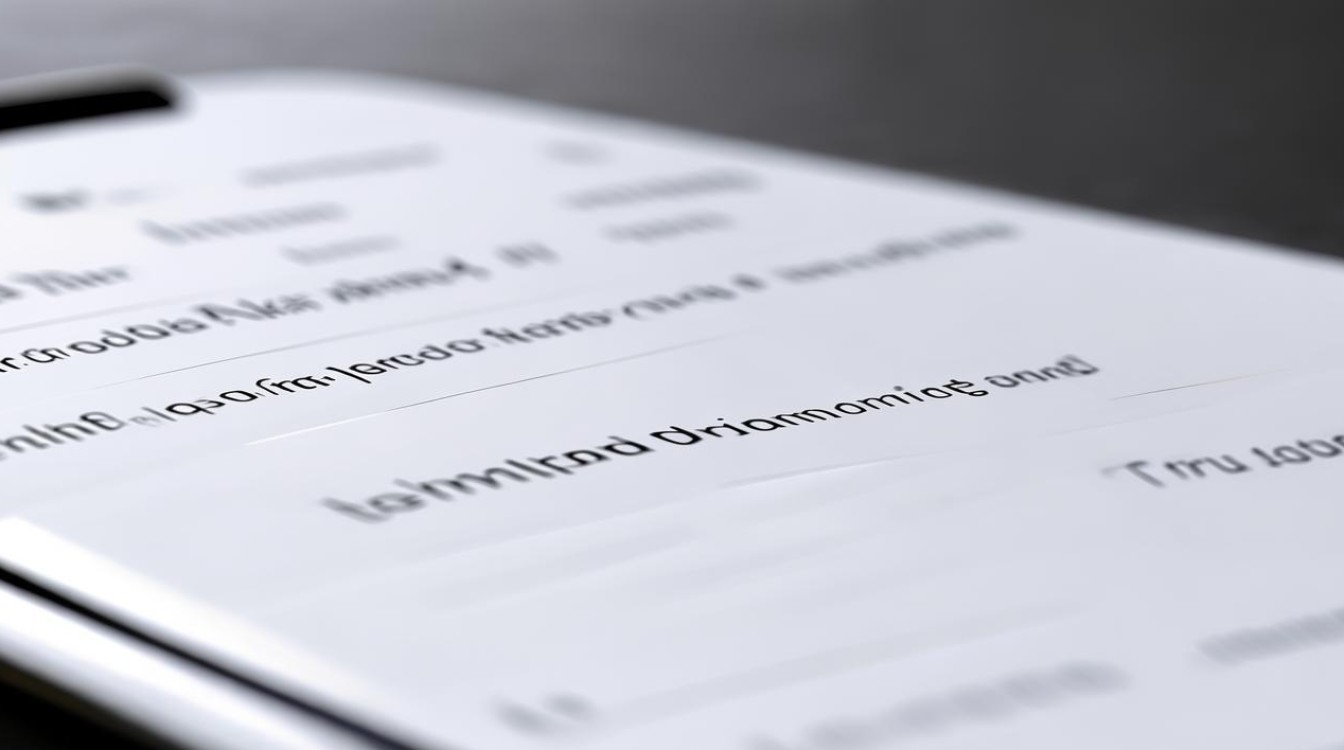
解答:在“已购项目”页面,找到你想要删除的应用,向左滑动该应用,会出现一个“隐藏”按钮,点击它即可将该应用从列表中移除,这并不会从你的设备中删除该应用,只是将其从购买历史中隐藏起来。
问题2:如何重新下载已卸载的应用?
解答:在“已购项目”页面,找到你想要重新下载的应用,点击应用图标旁边的云朵图标(如果应用已经安装,则可能显示为打开图标),系统会自动开始下载并安装该
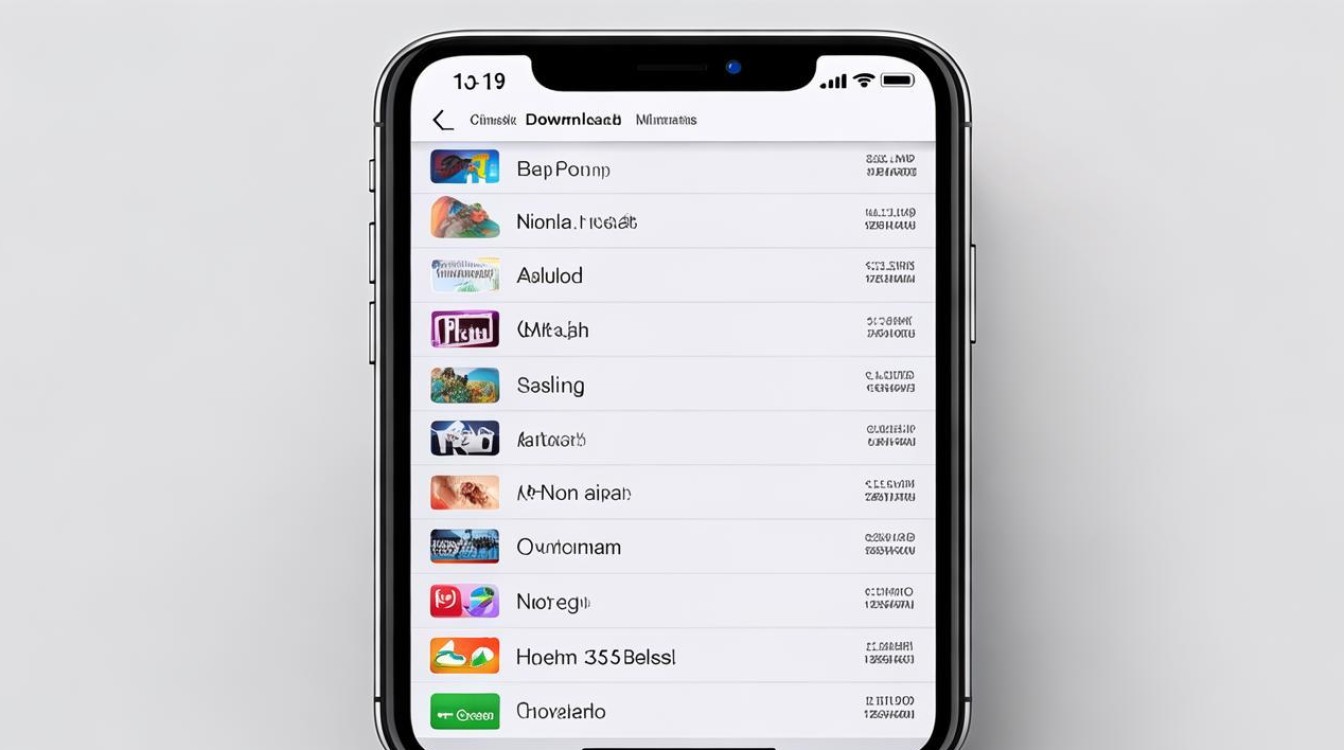
版权声明:本文由环云手机汇 - 聚焦全球新机与行业动态!发布,如需转载请注明出处。












 冀ICP备2021017634号-5
冀ICP备2021017634号-5
 冀公网安备13062802000102号
冀公网安备13062802000102号